
आम्हाला माहित आहे की, बर्याचदा रोमन नंबरद्वारे प्राधान्य दिलेले आहेत. कधीकधी त्यांना वापरण्याची आवश्यकता असते आणि एक्सेल प्रोग्राममध्ये काम करताना. समस्या अशी आहे की मानक संगणक कीबोर्डवर, डिजिटल पॅनल केवळ अरबी नंबरद्वारे दर्शविले जाते. Excel मध्ये रोमन नंबर कसे मुद्रित करावे ते शोधू.
पाठः मायक्रोसॉफ्ट वर्डमध्ये रोमन नंबर लिहिणे
रोमन संख्या मुद्रित करणे
सर्वप्रथम, आपण रोमन नंबर वापरू इच्छिता ते शोधणे आवश्यक आहे. हे अलिप्त वापर किंवा अरबी नंबरद्वारे रेकॉर्ड केलेल्या विद्यमान श्रेणीचे मोठ्या रूपांतरण करणे आवश्यक आहे. पहिल्या प्रकरणात, समाधान अगदी सोपे असेल आणि दुसर्यासाठी विशेष सूत्र लागू करावा लागेल. याव्यतिरिक्त, या प्रकारच्या नंबरवर लिहिण्यासाठी वापरकर्त्यास नियम समजत नसल्यास कार्य करण्यात मदत होईल.पद्धत 1: कीबोर्ड वरून मुद्रित करा
बरेच वापरकर्ते विसरतात की रोमन नंबरमध्ये केवळ लॅटिन वर्णमाला अक्षरे असतात. परिणामी, लॅटिन वर्णमाला सर्व चिन्हे इंग्रजीमध्ये उपस्थित आहेत. म्हणून सर्वात सोपा उपाय असल्यास, आपण या प्रकारची संख्या लिहिण्यासाठी नियम समजून घेतल्यास इंग्रजी बोलणार्या कीबोर्ड लेआउटवर स्विच होईल. फक्त Ctrl + Shift की संयोजन क्लिक करण्यासाठी. नंतर रोमन नंबरला कीबोर्डवरील इंग्रजी अक्षरे प्रविष्ट करून, जो सक्षम "कॅप्स लॉक" मोडमध्ये किंवा शिफ्ट कीसह आहे.
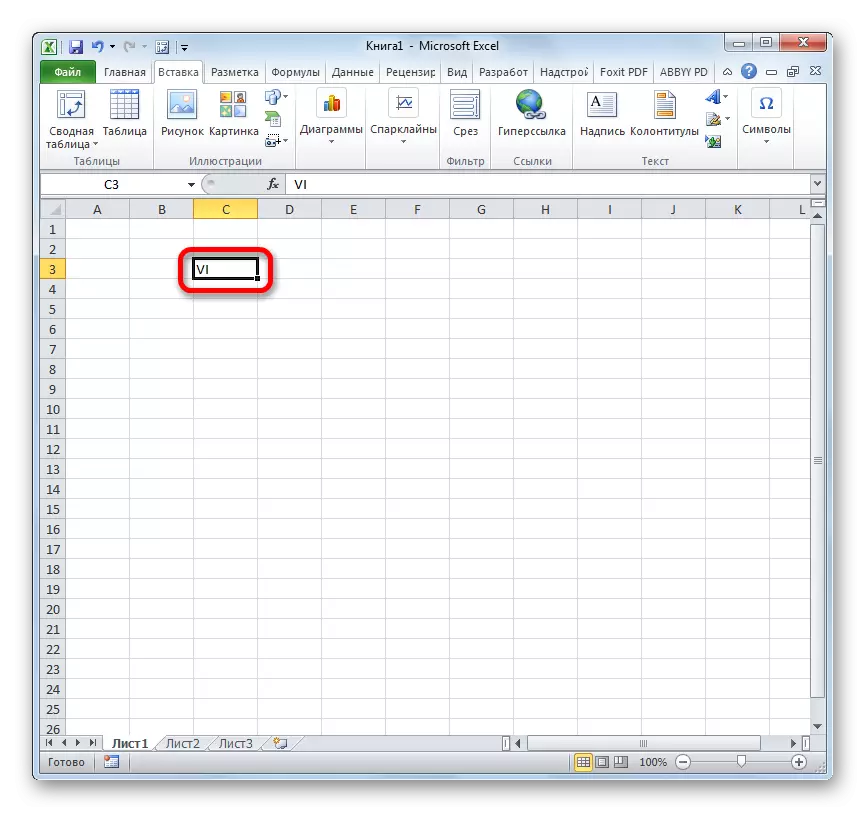
पद्धत 2: एक प्रतीक समाविष्ट करणे
आपण या संख्येच्या संख्येच्या मोठ्या प्रमाणावर योजना आखत नसल्यास रोमन नंबर घाला करण्याचा दुसरा मार्ग आहे. हे वर्णांच्या प्रविष्टिद्वारे केले जाऊ शकते.
- आम्ही सेलला हायलाइट करतो ज्यामध्ये आम्ही एक प्रतीक घालण्याची योजना आखत आहोत. "घाला" टॅबमध्ये असणे, "चिन्हे" टूलबारमधील "चिन्ह" रिबनवरील बटणावर क्लिक करा.
- वर्ण विंडो सुरू होते. "चिन्हे" टॅबमध्ये असल्याने, ड्रॉप-डाउन सूचीमधून "सेट" फील्डमध्ये मुख्य फॉन्ट (एरियल, कॅलिर्डी, वेरडाना, टाइम्स न्यू रोमन किंवा इतर) निवडा, "मुख्य लॅटिन" स्थिती निवडा. पुढे, त्या चिन्हावर वैकल्पिकरित्या क्लिक करा ज्यापासून रोमन आकृती आम्हाला आवश्यक आहे. चिन्हावर प्रत्येक क्लिक केल्यानंतर, आम्ही "पेस्ट" बटणावर क्लिक करतो. वर्णांचे निमंत्रण पूर्ण झाल्यानंतर, उजवीकडे वरच्या कोपर्यात प्रतीक विंडोच्या समाप्तीच्या बटणावर क्लिक करा.
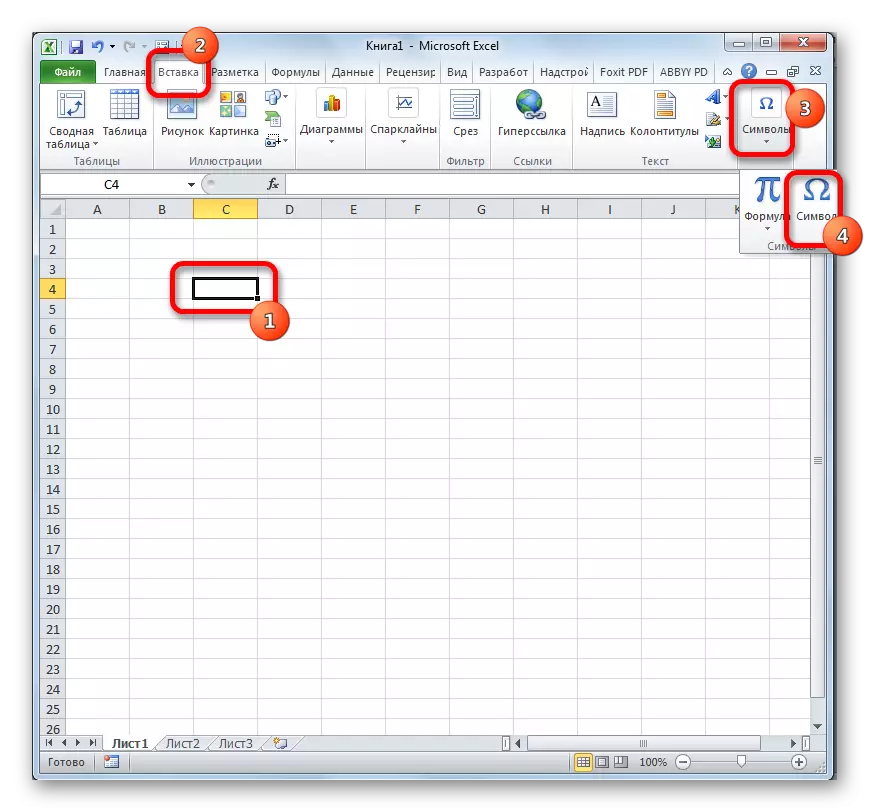

या manipulations नंतर, पूर्वी वापरकर्त्याद्वारे निवडलेल्या सेलमध्ये रोमन संख्या दिसतात.
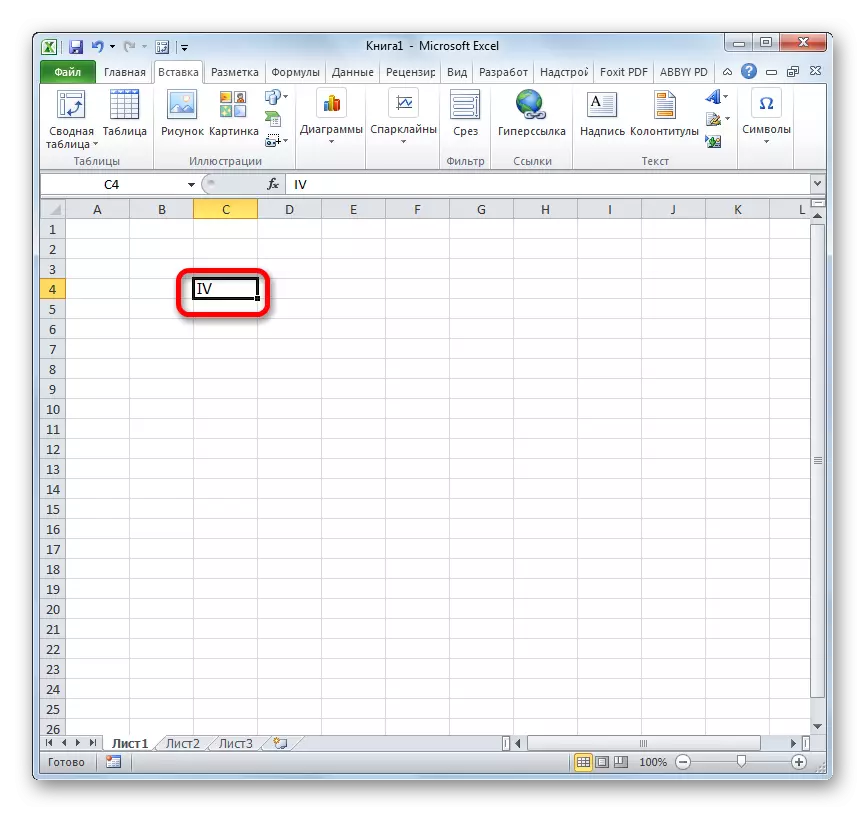
परंतु, अर्थात, ही पद्धत मागील आणि अर्थापेक्षा जास्त कठीण आहे जेव्हा काही कारणास्तव कनेक्ट केलेले नाही किंवा कीबोर्ड कार्य करत नाही.
पद्धत 3: अनुप्रयोग कार्य
याव्यतिरिक्त, विशेष फंक्शनद्वारे एक्सेल शीटवर रोमन नंबर काढण्याची शक्यता आहे, ज्याला "रोमन" म्हटले जाते. हा फॉर्म्युला ग्राफिकल इंटरफेससह वितर्क विंडोद्वारे दोन्ही प्रविष्ट केला जाऊ शकतो आणि सेलमध्ये मॅन्युअली लिहा जेथे खालील सिंटॅक्सचे अनुसरण करून मूल्ये प्रदर्शित करतात:
= रोमन (संख्या; [फॉर्म])
"नंबर" पॅरामीटरऐवजी, आपण रोमन लेखनात अनुवादित करू इच्छित असलेल्या अरबी आकृत्याद्वारे व्यक्त केलेला नंबर पर्याय करणे आवश्यक आहे. "फॉर्म" पॅरामीटर एक अनिवार्य वितर्क नाही आणि नंबर लिखित प्रकार प्रदर्शित करतो.
परंतु तरीही, बर्याच वापरकर्त्यांसाठी, सूत्र वापरताना, मॅन्युअल तयार करण्यापेक्षा कार्य विझार्ड लागू करणे सोपे आहे.
- पूर्ण झालेले परिणाम ज्यामध्ये सेल निवडा. फॉर्म्युला स्ट्रिंगच्या डाव्या बाजूला ठेवलेल्या "पेस्ट एक फंक्शन" बटणावर क्लिक करा.
- कार्ये विझार्ड विंडो सक्रिय आहे. "पूर्ण वर्णक्रमानुसार" किंवा "गणिती" वर्गात "रोमन" आयटम शोधत आहे. आम्ही ते हायलाइट करतो आणि विंडोच्या तळाशी "ओके" बटणावर क्लिक करतो.
- युक्तिवाद विंडो उघडेल. एकमात्र अनिवार्य वितर्क "क्रमांक" आहे. म्हणून, आपल्याला त्याच नावाच्या क्षेत्रात आवश्यक असलेल्या अरबी नंबरवर लिहा. एक युक्तिवाद म्हणून, आपण संख्या असलेल्या सेलचा दुवा वापरू शकता. "फॉर्म" नावाचा दुसरा युक्तिवाद भरण्यासाठी अनिवार्य नाही. डेटा प्रविष्ट केल्यानंतर, "ओके" बटण दाबा.
- जसे आपण पाहतो, आपल्याला आवश्यक असलेल्या फॉर्ममधील नंबर पूर्व-निवडलेल्या सेलमध्ये प्रदर्शित होतो.




ही पद्धत विशेषतः अशा प्रकरणांमध्ये सोयीस्कर आहे जिथे वापरकर्त्यास रोमन आवृत्तीमधील संख्येची अचूक लेखन माहित नाही. या प्रकरणात, ते अरबी आकडेवारीमध्ये प्रवेश करते आणि प्रोग्राम स्वत: ला इच्छित प्रदर्शन प्रकारात अनुवाद करते.
पाठः एक्सेल मध्ये विझार्ड कार्ये
पाठः एक्सेल मध्ये गणितीय कार्ये
पद्धत 4: वस्तुमान परिवर्तन
परंतु, दुर्दैवाने, रोमन कार्य गणिती ऑपरेटरच्या एका गटास सूचित करते की, उपरोक्त पद्धतींमध्ये, त्याच्या मदतीने प्रविष्ट केलेल्या संख्येसह गणना तयार करणे देखील अशक्य आहे. म्हणून, संख्येच्या एकाच परिचयासाठी, फंक्शनचा वापर सोयीस्कर नाही. इंग्रजी बोलणार्या लेआउटचा वापर करून कीबोर्डवरून लिहिण्याच्या रोमन आवृत्तीमध्ये इच्छित नंबर टाइप करणे अधिक वेगवान आणि सोपे. परंतु, आपल्याला लिखित उपरोक्त स्वरूपात अरबी आकृत्यांसह भरलेल्या स्ट्रिंग किंवा कॉलममध्ये रूपांतरित करणे आवश्यक असल्यास, या प्रकरणात सूत्राचा अनुप्रयोग लक्षणीय वेगाने वाढ होईल.
- आम्ही कॉलम मधील प्रथम मूल्याचे परिवर्तन किंवा रोमन फंक्शनच्या मॅन्युअल इनपुटच्या पद्धतीने किंवा वर वर्णन केल्याप्रमाणे कार्य विझार्ड वापरुन रोमन स्वरूपात रोमन स्वरूपात रूपांतर करतो. एक युक्तिवाद म्हणून, आम्ही सेलचा दुवा वापरतो आणि नंबर नाही.
- नंबर रूपांतरित केल्यानंतर, कर्सर सूत्र सेलच्या खालच्या उजव्या कोनावर सेट करा. हे एका क्रॉसच्या स्वरूपात घटक रूपांतरित केले जाते, ज्याला भरण मार्कर म्हणतात. डावे माऊस बटण दाबा आणि अरबी संख्यांसह पेशींच्या स्थानासाठी समांतर ड्रॅग करा.
- जसे आपण पाहतो, फॉर्म्युला सेल्समध्ये कॉपी केला जातो आणि त्यांच्यातील मूल्ये रोमन नंबर म्हणून दर्शविल्या जातात.

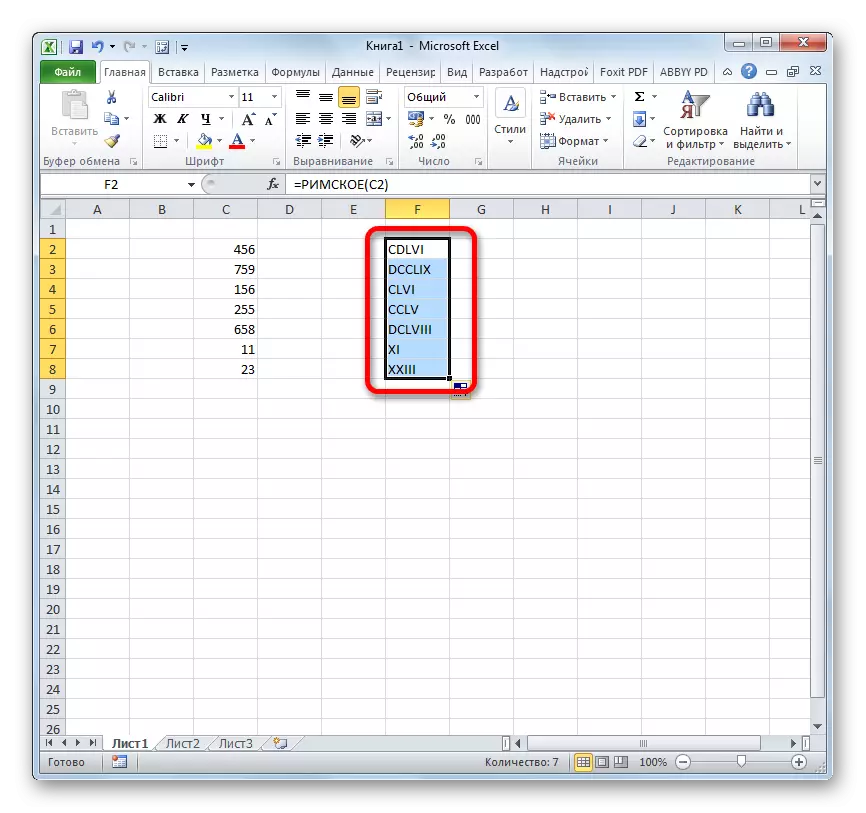
पाठः एक्सेल मध्ये स्वयंपूर्ण कसे बनवायचे
रोमन नंबर एक्सेलला लिहिण्यासाठी अनेक मार्ग आहेत, ज्यापैकी सर्वात सोपा भाषेतील कीबोर्डवरील नंबरचा संच आहे. रोमन फंक्शन वापरताना, या क्रमांकाचे नियम जाणून घेणे देखील आवश्यक नाही कारण सर्व गणना प्रोग्राम स्वतःच ठेवतो. परंतु, दुर्दैवाने, या क्षणी कोणत्याही ज्ञात गणिती गणना करण्याच्या संभाव्यतेच्या क्षणी कोणतीही ज्ञात पद्धती प्रदान करते.
